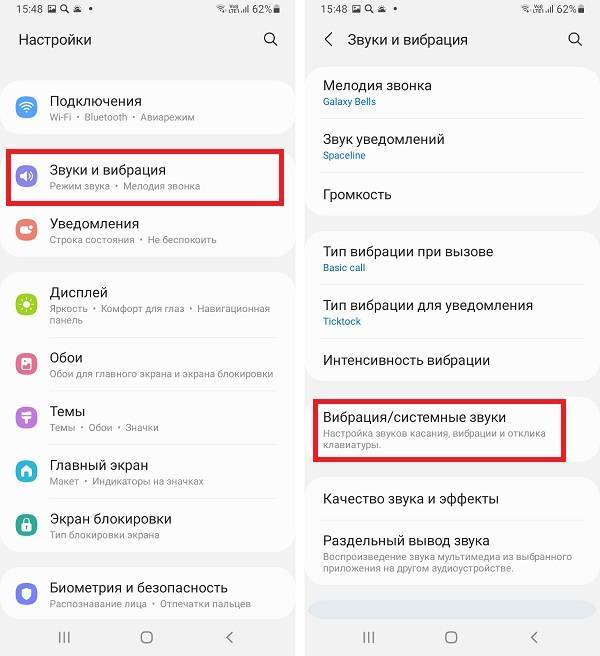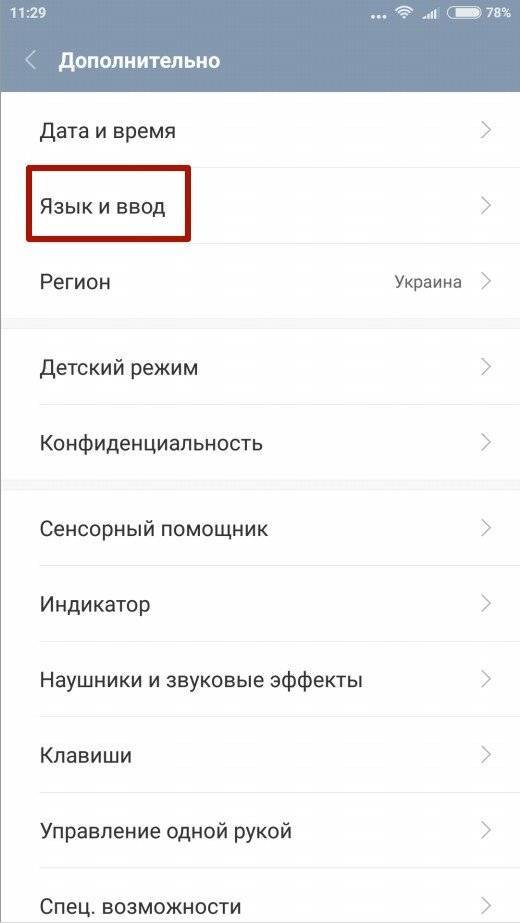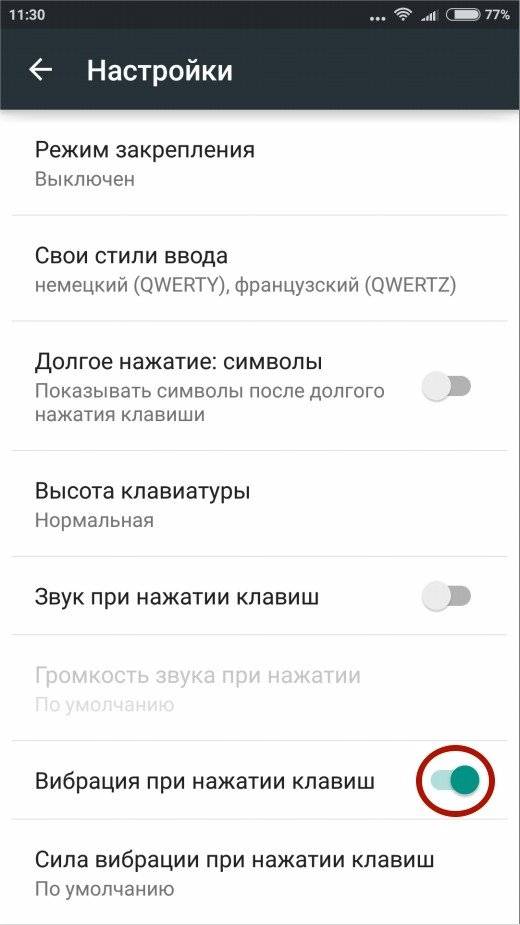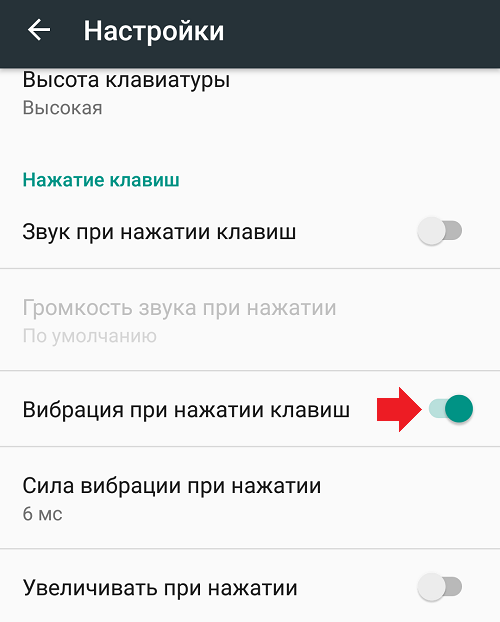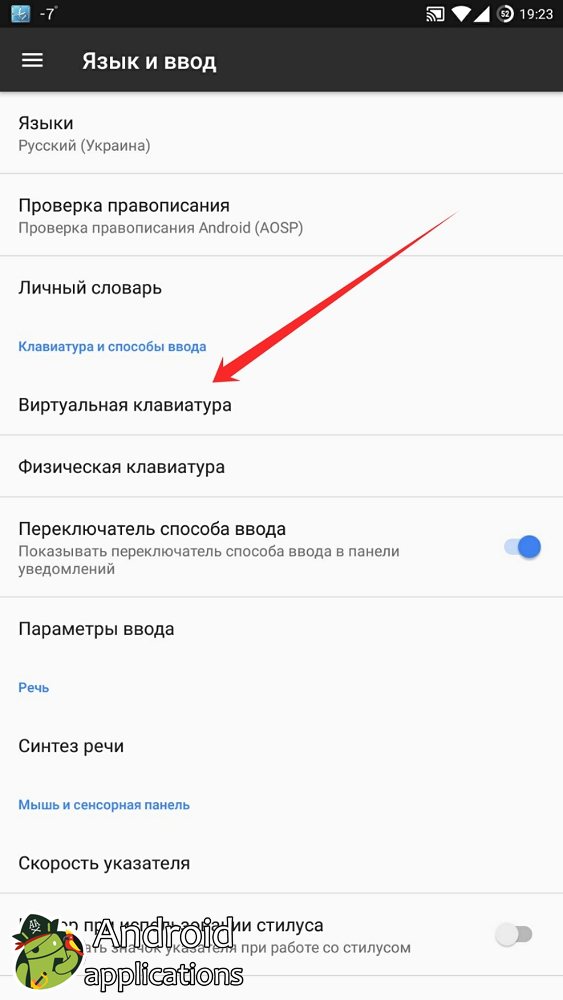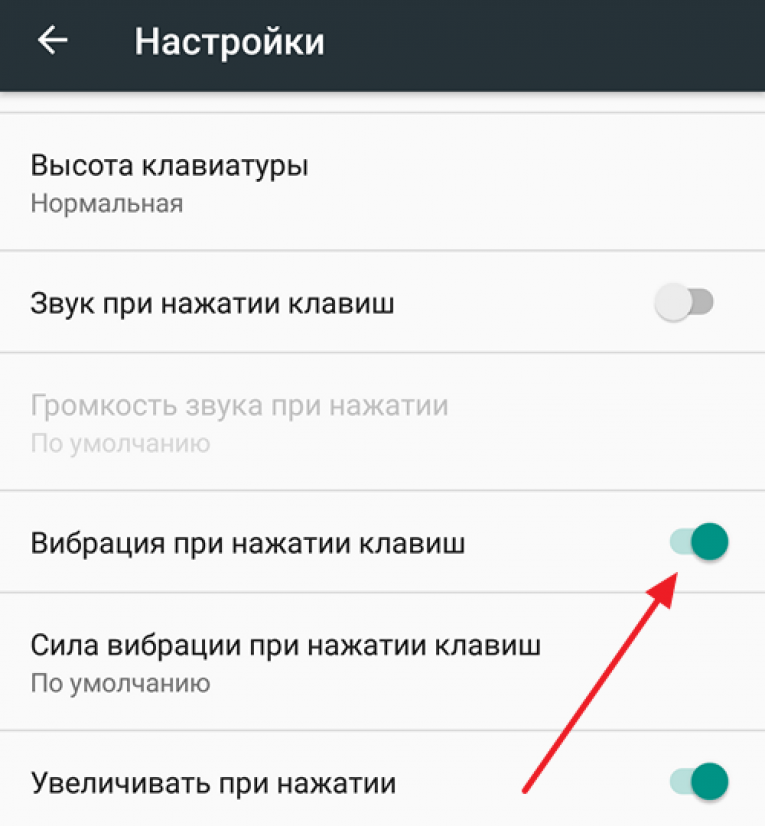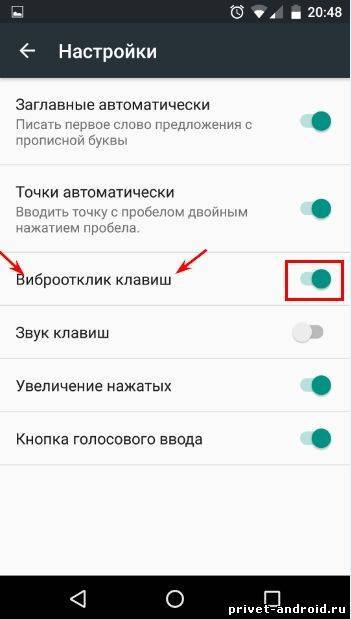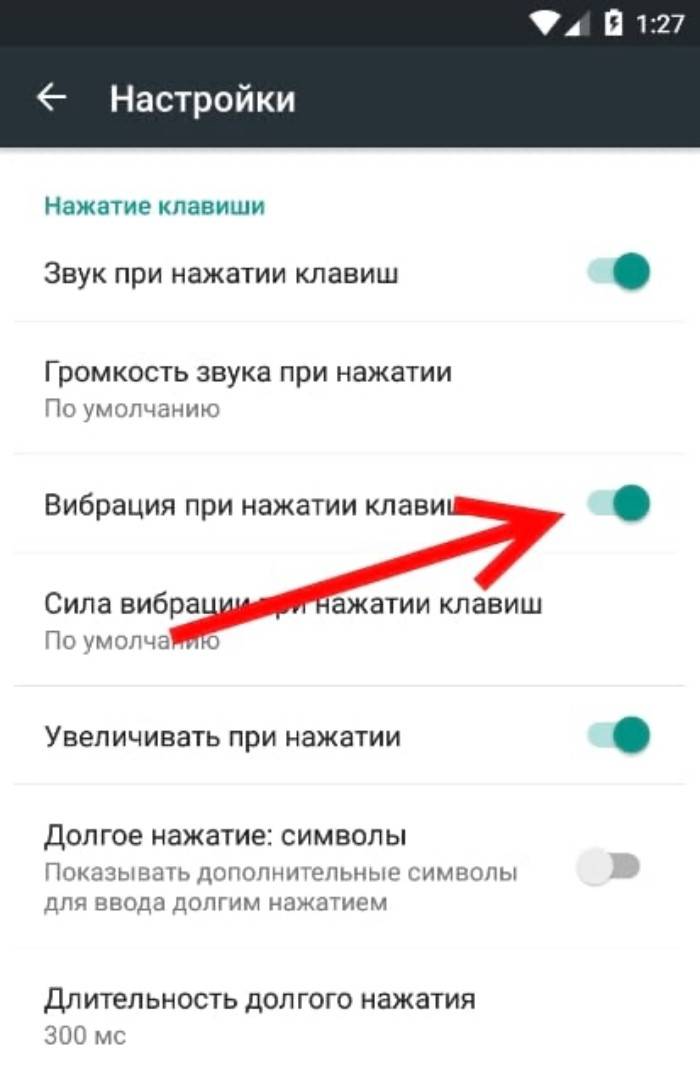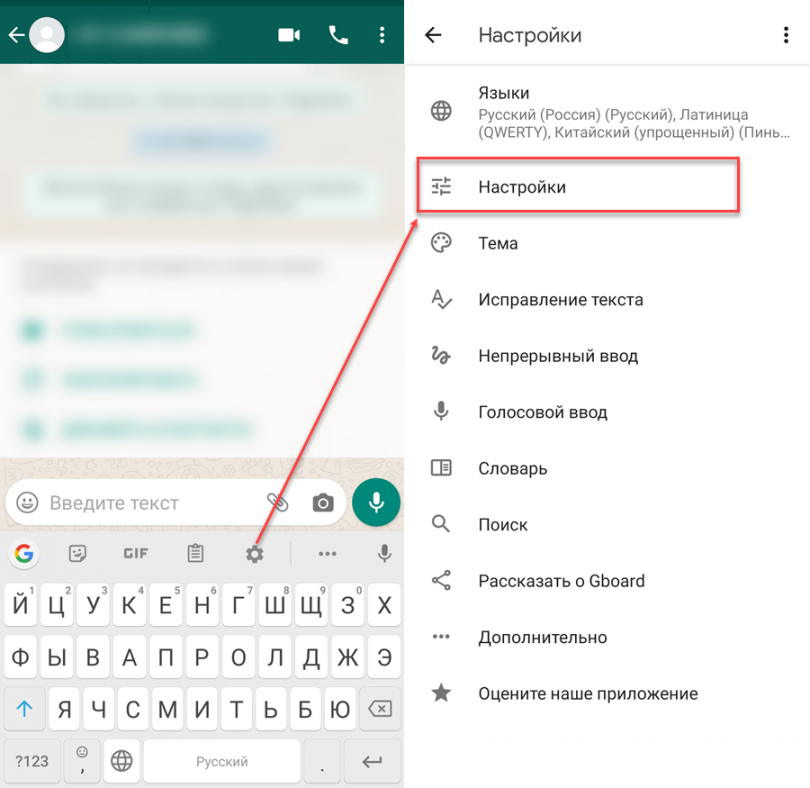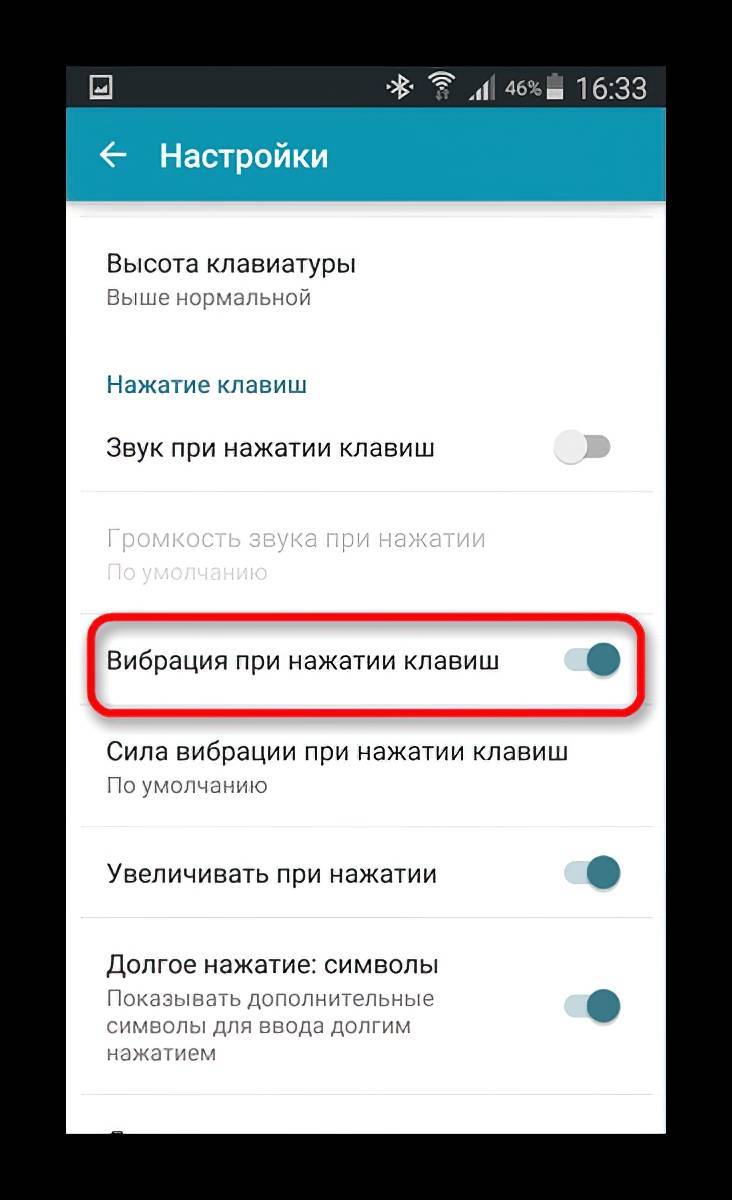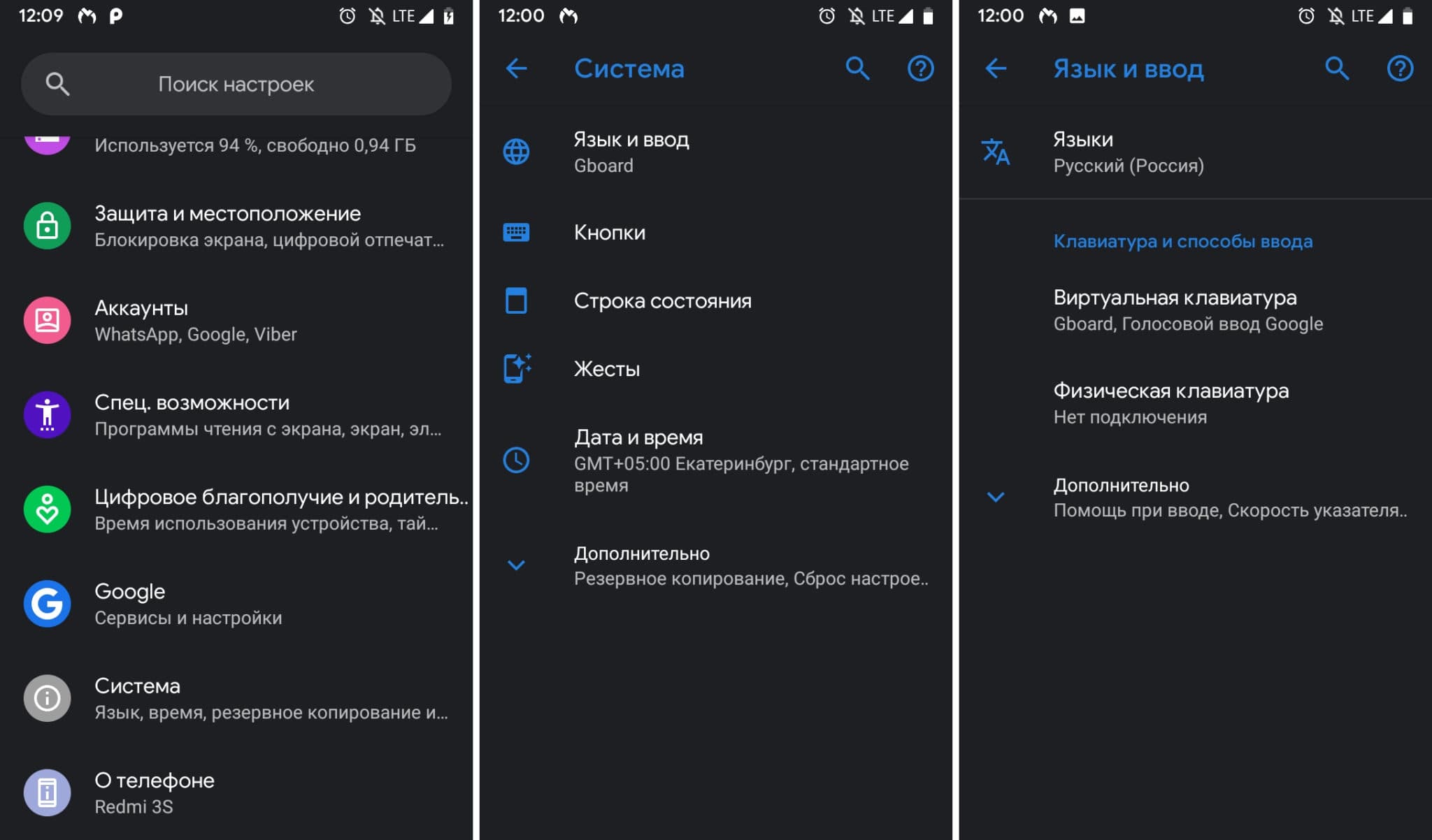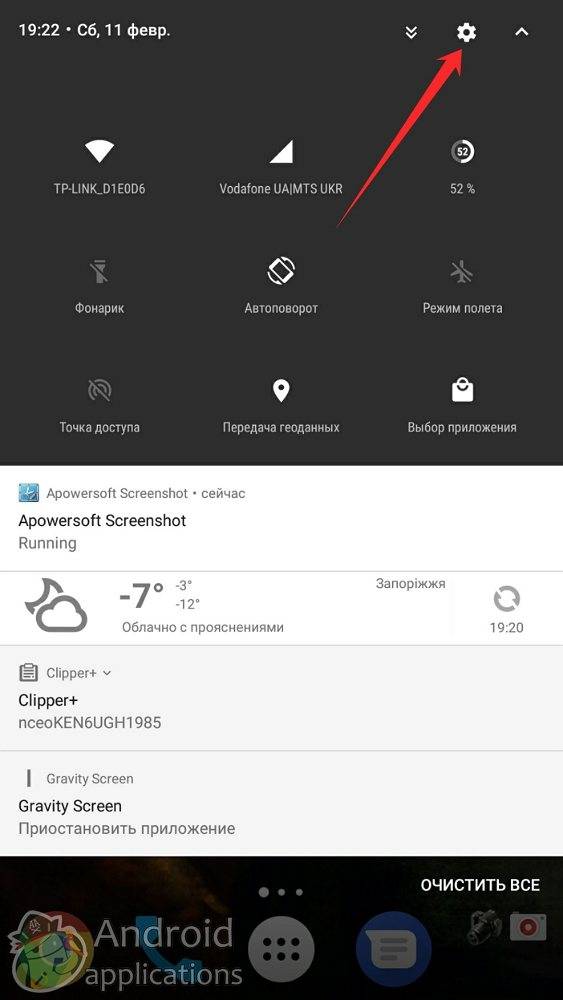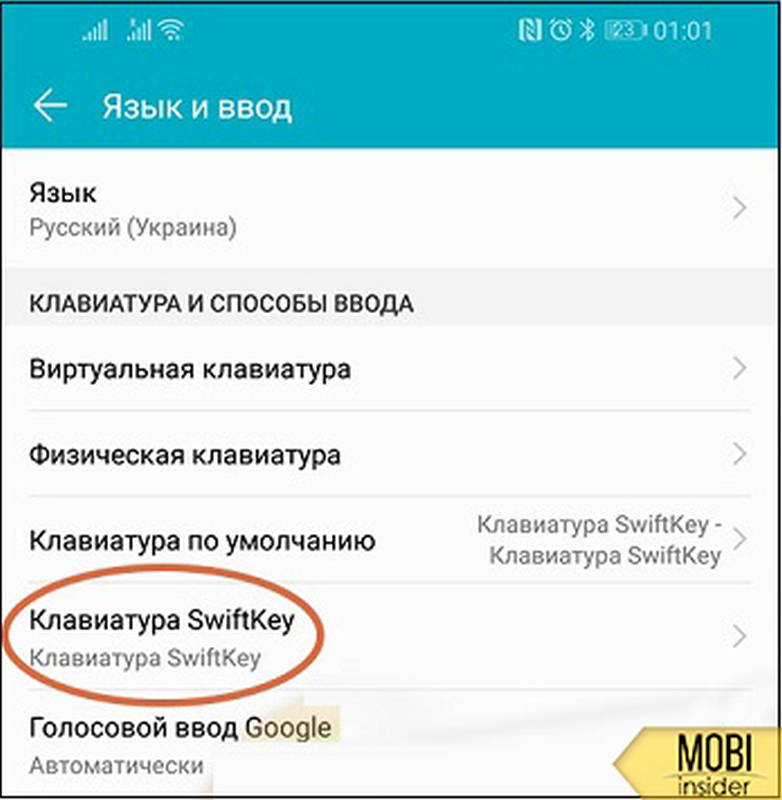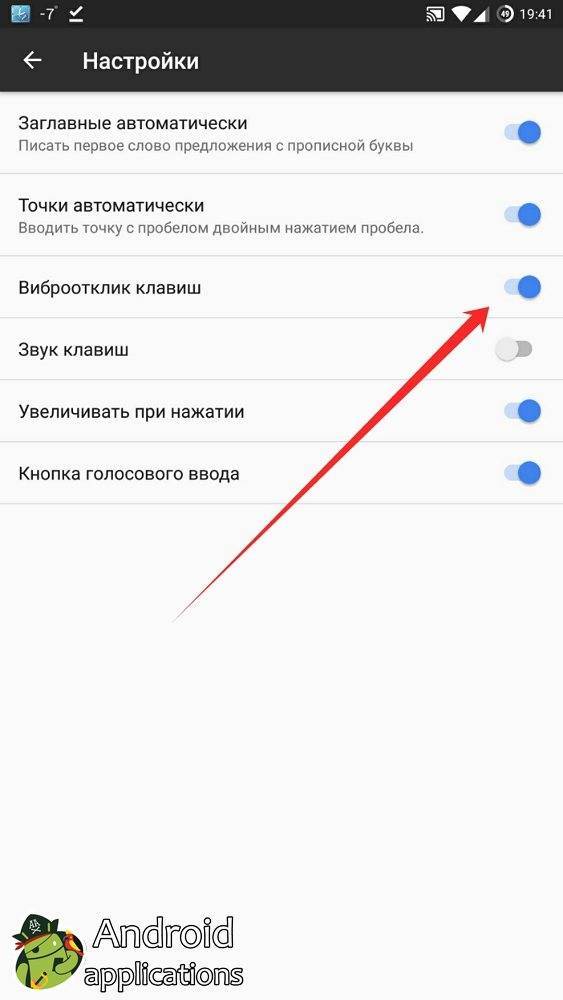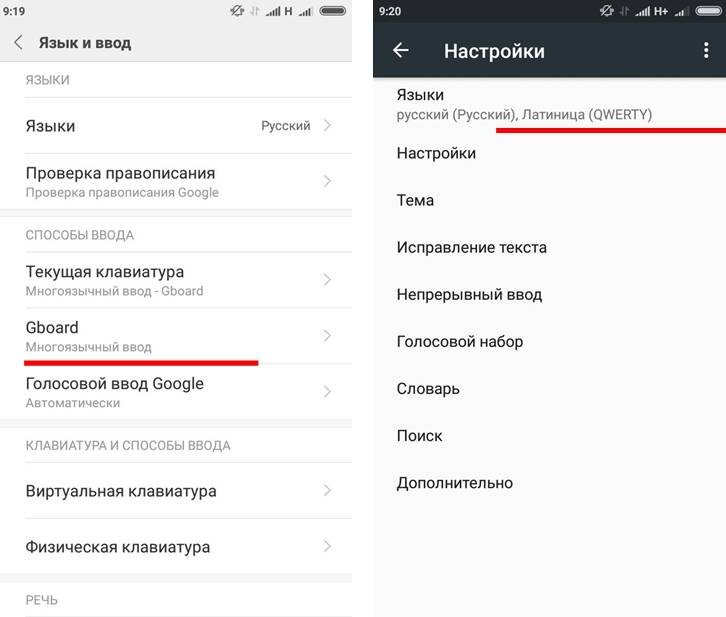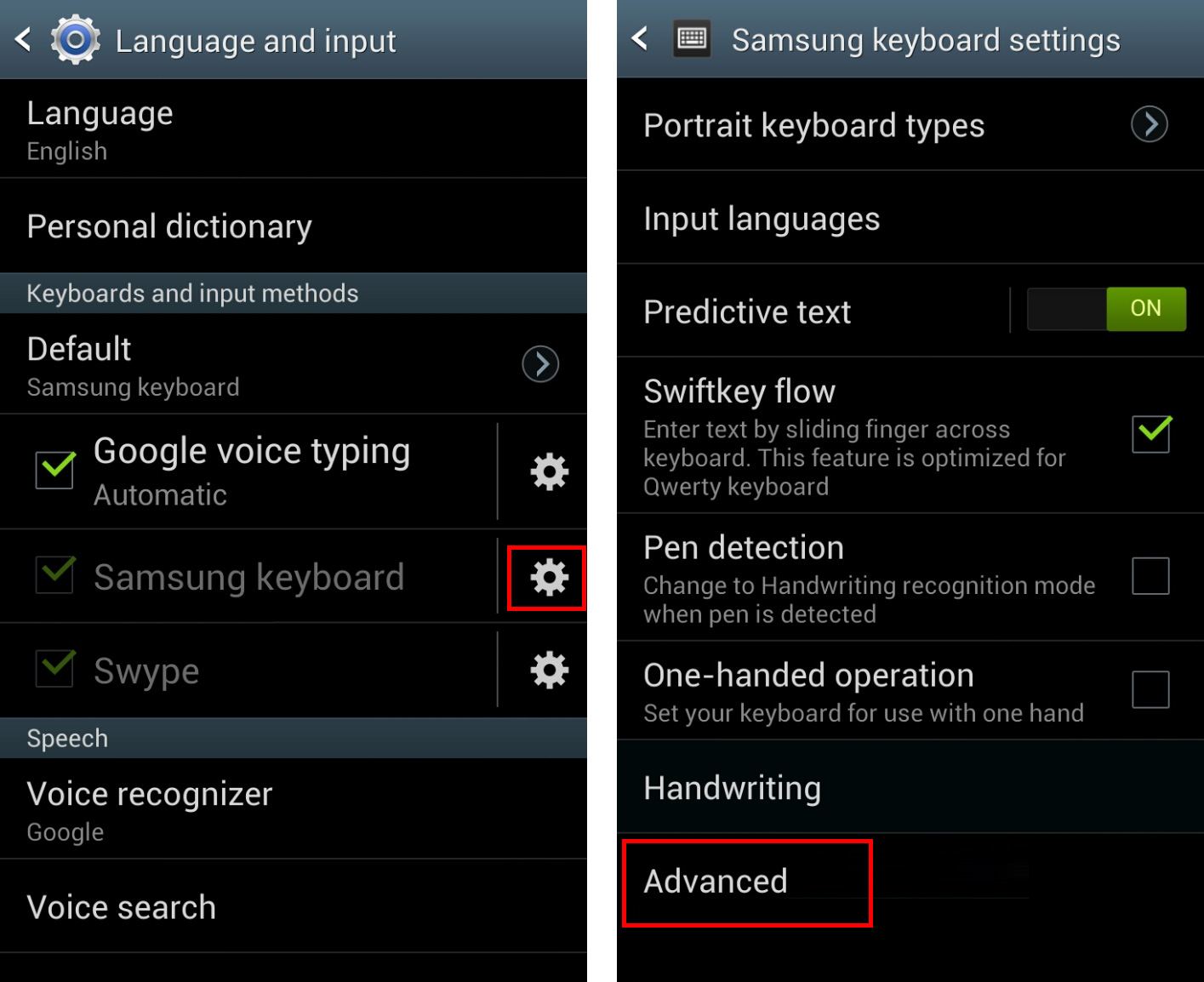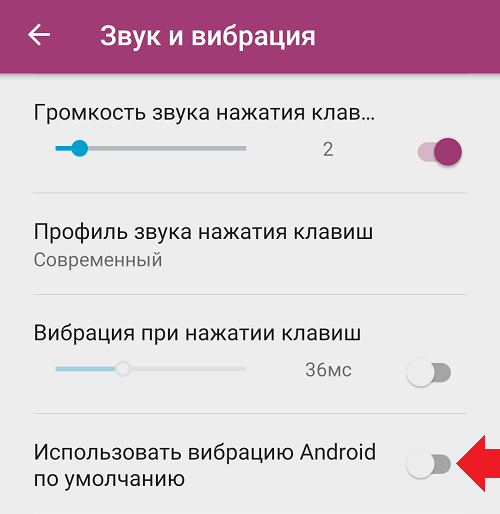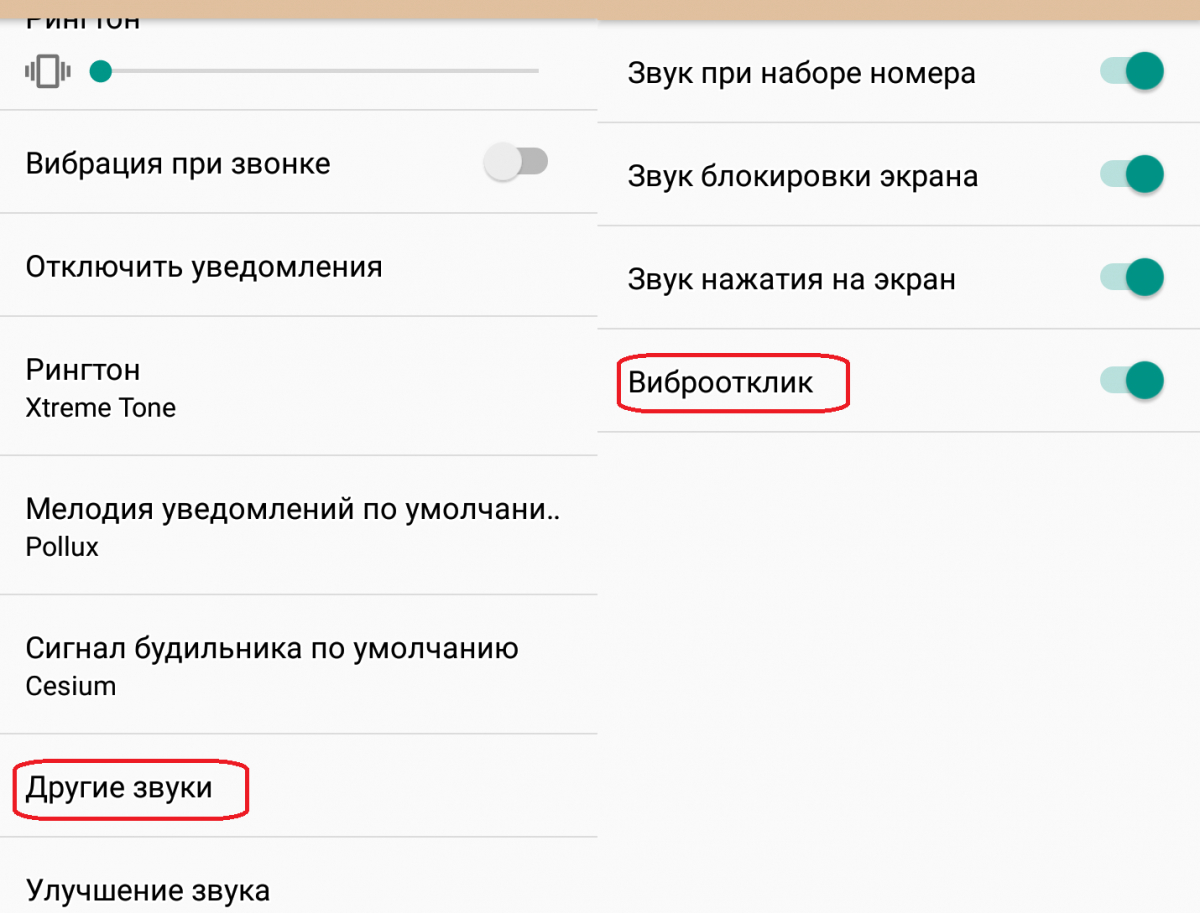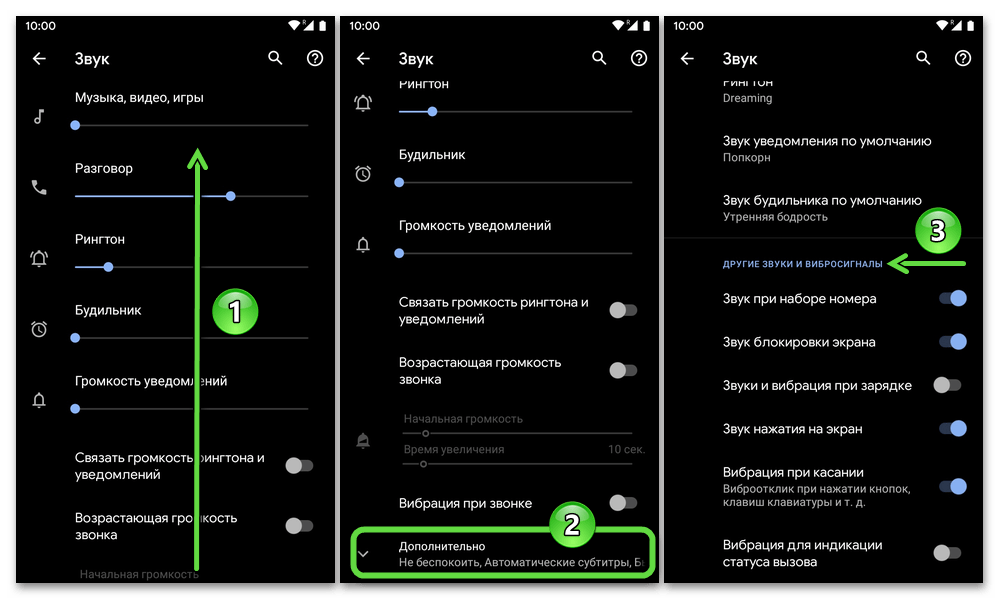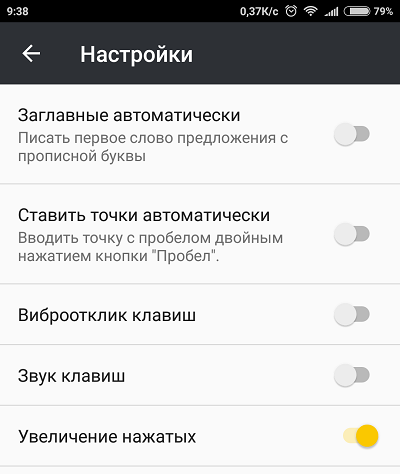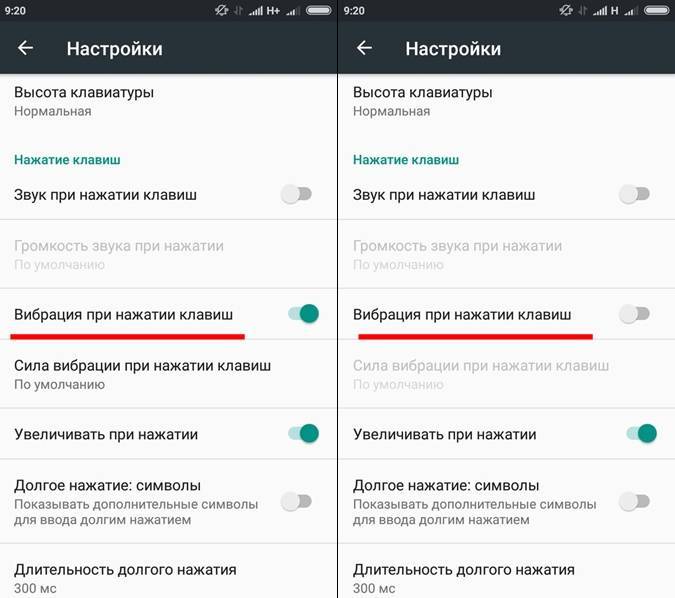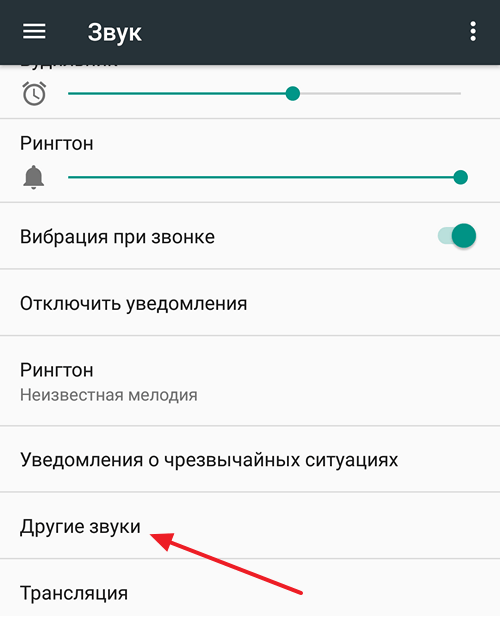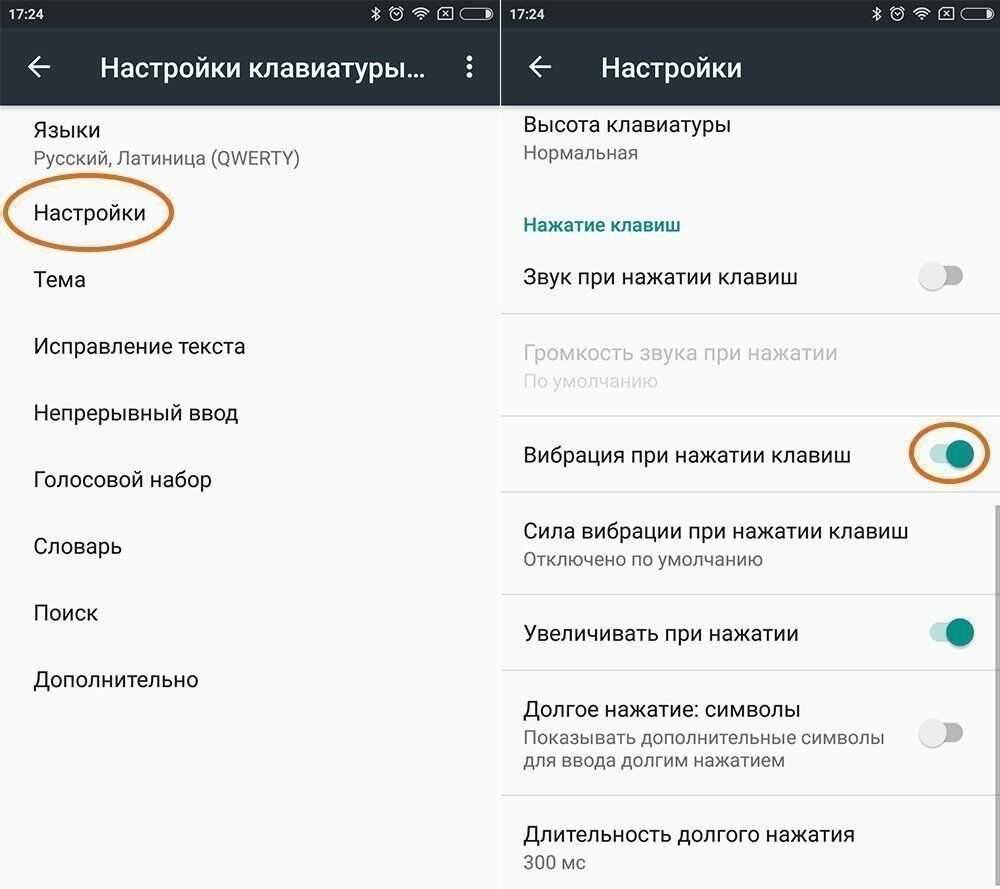Нюансы в зависимости от производителя устройства
Некоторые телефона имеют определенные нюансы при отключении вибрации. Но принцип везде один и тот же. Например, для отключения виброотклика на планшете или телефоне Lenovo необходимо в настройках убрать галочку возле параметра “Вибрация при нажатии” (Vibrate On keypress).
Для телефона Alcatel алгоритм зависит от конкретной модели:
- Выбрать “Рингтоны и оповещение” или “Звук”.
- Дальше с помощью нескольких функций, таких как интенсивность вибраций, ее включение и выключение для входящих сообщений, для блокировки экрана и клавиатуры и т. д. настроить необходимые параметры.
- На некоторых моделях Alcatel опции вибрации клавиатуры могут даже называться “Vibrate on hold”.
В телефоне Huawei Honor выключить вибрацию можно в настройках “Про телефон” — “Звуки и уведомления” — “Другие звуки”- “Вибрация”.
В Samsung необходимо зайти в настройки операционной системы, открыть раздел “Личные”, выбрать меню “Язык и ввод”. В этом разделе найти пункт “По умолчанию”, в котором отображается название клавиатуры. Стандартная — «Samsung Keyboard».
Под названием находится поле, которое отвечает за настройки (вместе со значком шестеренки). Нажать на поле, перейти на вкладку “Дополнительно”. Здесь находится параметр, отвечающий за вибрацию. Будет достаточно отключить эту опцию.
Использование сторонних программ
Для всех остальных марок отключение выглядит аналогично, но не исключено, что придется прибегнуть к сторонним приложениям. Одним из таких является Customize Vibrancy. Суть программы в том, что можно полностью кастомизировать функцию вибрации. Скачать ее можно бесплатно в Google Play.

Еще одна вариация подобного приложения — GBoard. Это отдельная клавиатура, которая пользуется популярностью. Необходимо просто убрать галочку с параметра “Вибрация при нажатии”.

Реже используются другие сторонние приложения — SwiftKey. В этом случае тоже несложно отключить виброотклик достаточно перейти в раздел “Ввод”, нажать “Звук и вибрация” и ввести переключатель в неактивное положение.
Почему мой телефон продолжает вибрировать во время зарядки?
Если ваш аксессуар для зарядки не работает должным образом, он может есть проблемы с подключением телефона к источнику питания
, заставляя его вибрировать каждый раз при повторном подключении. Как исправить? Проверьте зарядное устройство или кабель на наличие внешних повреждений и убедитесь, что разъемы чистые и на них нет мусора.
Интересные материалы:
Что такое тяжелая игра? Что такое ТЗ в играх? Что такое веселые виртуальные игры? Что такое вторая супергорячая игра? Что важно для хорошего игрового ПК? Что важно во время игры? Что влияет на FPS в игре? Что всего входит в Game Pass Ultimate? Что вы делаете в песочнице? Что за игра сталкер?
Отмена вибрации при оповещении приложений
Многие популярные приложения используют вибросистему смартфона. Социальные сети, различные мессенджеры, мобильные банкинги и онлайн-системы сигнализации – вот далеко не полный перечень полезных программ, регулярно подающих оповещения.
Сигнал о каком-либо событии в приложении может сопровождаться вибрацией даже в том случае, когда в настройках самого устройства эта функция отключена.
Чтобы отказаться от вибросопровождения оповещения, необходимо внести соответствующие изменения в конфигурацию самого приложения. Каждая программа имеет свой интерфейс, однако общая технология в целом стандартна:
- зайти в настройки (параметры, конфигурация или что-либо подобное);
- найти раздел или вкладку, отвечающую за управление оповещениями (уведомлениями, сигналами, обратной связью);
- отключить функцию вибросопровождения (снять галочку, выбрать пункт меню “Выкл” или просто передвинуть переключатель).
Для примера: в популярном меcсенджере Viber отключение осуществляется через расположенное в левой шторке меню: “Настройки”->”Уведомления” ->”Вибрация при вызове”.
Как отключить вибрацию в избранных приложениях
Не исключены сценарии, при которых пользователь не желает чувствовать работу вибро только в отдельных программах. Для этих целей предусмотрена опция отключения. Чтобы избавиться от назойливой вибрации при получении уведомлений, нужно открыть настройки телефона, перейти в раздел “Приложения”, указать прогу и перевести ползунок “Вибросигнал” в неактивное положение.

Опцию можно отключить в настройках всех программ, которые поддерживают вибрацию. Но далеко не каждая версия прошивки смартфона позволит выполнить данную операцию. К сожалению, подавляющее большинство производителей смартфонов блокируют возможность отключить вибро в приложении. В качестве выхода пользователю предлагается полностью деактивировать любой виброотклик через настройки или панель быстрого доступа.
Также виброрежим перестанет срабатывать в случае, если человек решит выставить запрет на получение уведомлений. Эта функция есть в каждом смартфоне, так что справиться с задачей сможет любой желающий.
Для отключения уведомлений нужно:

- Открыть настройки устройства.
- Перейти в раздел “Уведомления”.
- Выбрать приложение.
- Выставить запрет.
Сразу после этого программа перестает докучать пользователю своими бесчисленными сообщениями. Необходимо проделать данную операцию для каждого конкретного приложения. Только так вам удастся полностью избавиться от вибрации и звуковых сигналов, которые выдают различные проги на Андроид.
Первый способ – отключить вибрацию в выбранных приложениях на андроид с помощью ROOT
Если на устройстве выполнен root (предоставлены права администратора), то вы можете установить специальное программы для управления разрешениями.
С его помощью вы можете легко заблокировать вибрационные разрешения для выбранного приложения. Для этого загрузите приложение «AppOps» из магазина Play. AppOps — это простой менеджер прав.
После первого запуска отобразится экран приветствия. Выберите опцию «Далее», а затем выберите «рут права» на экране выбора режима работы.
В приложении появится окно для управления правами суперпользователя — выберите опцию «Разрешить».

В списке, который отображают, например, уведомления с вибрацией выберите его, затем найдите переключатель «Контроль вибрации». Выберите его, а затем переключите его в опции «Разрешить» (Allow) на «Запретить» (Deny).

С этого момента приложение не будет иметь разрешения на вибрацию, поэтому даже если оно отображает уведомление, оно все равно не будет тревожить устройство.
Как отключить виброотклик
Виброотклик — это короткий ощутимый сигнал при действиях пользователя. Одним пользователям функция нравится, другие, наоборот, желают знать, как отключить вибрацию на клавиатуре андроид.
При наборе текста
Вибрация во время набора текста в СМС, Вотсап или при работе в браузере может быть активирована. Для отключения нужно обратиться к настройкам телефона:
- В разделе «Основные» найти пункт регулировки ввода, который в системе совмещен с выбором языка устройства.
- Выбрать вариант клавиатуры, которая используется. Может быть стандартный вид от операционной системы или дополнительно установленная программа.
- После открытия настроек на экране появится несколько строк, в числе которых будет вариант отключения вибрации.
Обратите внимание! Даже если пользователь не скачивал дополнительных программ, альтернативные виды клавиатур могут устанавливаться с завода. Так делают производители Redmi
При звонке
Вибрация при звонке обычно помогает найти устройство. Но подобное сопровождение во время активации беззвучного режима может помешать. В обоих случаях можно отключить вибрацию. Для этого нужно перейти в пункт настройки звуков, где отдельной строкой будет виден пункт отключения функции.
Вибрация при звонке нравится не всем пользователям
При нажатии клавиш на экране
Кроме вибрации во время набора, такой отклик может появляться при нажатии функциональных клавиш меню или программ на экране. Для отключения ответа нужно перейти в раздел настроек звуков и сигналов. В предпоследней строке потребуется выбрать вариант «Другие». В открывшемся разделе появятся настройки звуковых сигналов для определенных действий, а также виброотклик. Перемещение ползунка в неактивное положение отключит функцию.
Отключение вибрации при нажатии кнопок
Нажатие кнопок включает в себя работу всего сенсора – клики по иконкам приложений, по клавишам «Назад», «Домой», «Меню» и т.д.
Инструкция:
- Перейдите в «Настройки».
- Пролистайте немного страницу вниз и найдите раздел «Звук».

- Далее, нажмите на вкладку «Виброотклик».
- В этом небольшом меню можно как отрегулировать интенсивность вибрации, так и отключить ее совсем, нажав клавишу «Выключен».

На некоторых моделях Xiaomi (как правило, более старых), отключение виброотклика выглядит немного иначе, так как сами «Настройки» имеют другой вид.
Инструкция:
- Откройте «Настройки».
- Найдите раздел «Звук».

Далее, вы увидите пункты, с которых можно убрать виброотклик, например, «При звонке».

Пролистнув немного ниже, вы увидите раздел «Дополнительно», в котором и расположена функция дезактивации для сенсора – «Вибрация при касании».

Готово.
Как усилить вибрацию на телефоне и планшете с Android
Если в настройках клавиатуры есть меню регулировки вибрации, вы можете усилить отклик самостоятельно. Просто зайдите в «Настройки» и передвиньте ползунок:
Если гаджет не предусматривает возможности расширенной настройки, рекомендуется использовать специальные программы из Google Play, например, Customize Vibrancy.
Customize Vibrancy — приложение для создания и настройки стилей вибрации
С помощью этой утилиты вы сможете отрегулировать интенсивность вибрации, задать определённый ритм, например, Имперский марш. Вам даже удастся настроить гаджет так, чтобы отклик срабатывал при определённых действиях, например, если абонент взял трубку или появилось беспроводное соединение.
Регулируйте отклик через Customize Vibrancy так:
- Выберите раздел Vibration.
- Для настройки отклика нажмите на соответствующее поле меню и удерживайте палец примерно секунду. Затем отметьте понравившийся сигнал:
Vibration Notifier — программа для управления вибрацией
Ещё одна простая и стабильная утилита, способная помочь настроить вибросигнал на смартфоне. Её можно загрузить в Google Play. Вы выбираете действие, при выполнении которого вибрация будет срабатывать, и ритм.

По умолчанию звук нажатий клавиш и вибросигнал при наборе телефонного номера и текста сообщений включен на телефоне. Отключить их можно следующим способами.

Виброотклик для клавиатуры на чистом Андроиде и для Samsung.
Как работает вибромоторчик
Вибрацию на смартфоне генерирует небольшой вибромоторчик, который бывает двух видов:
- вращающимся с эксцентриком (ERM);
- линейным (LRA).
Вибромотор первого типа является самым дешевым и устаревшим. Он создает вибрацию за счет вращающегося эксцентрика со смещенной массой, который закреплен на валу. Благодаря такому дисбалансу он генерирует вибрацию. Двигатель буквально бросает в стороны, а из-за жесткого крепления вибрация передаются корпусу устройства.
 Моторчик ERM с эксцентриком
Моторчик ERM с эксцентриком
Такие моторчики в основном устанавливали на кнопочные мобильники, поэтому на новых аппаратах они встречаются редко.
Принцип работы вибромоторов второго типа состоит в следующем: в его корпусе движется какая-либо масса (тяжелая пластинка или цилиндр) в одной плоскости (влево-вправо или вверх-вниз).
Само движение вызывает электрическая катушка, расположенная в центре. После подачи электричества на нее, она становится магнитом, тем самым отталкивает от себя движущую часть. При изменении полярности тока меняется полярность электромагнита, поэтому движущаяся часть начинает отталкиваться в другое направление. Пружинки с каждой стороны движущейся части смягчают удары.
Такие вибромоторы работают быстрее, поэтому скорость отклика составляет 50 миллисекунд (в ERM моторчиках он в 4 раза дольше). Благодаря этому почти все современные сенсорные гаджеты оснащаются ими.
 Устройство линейного моторчика LRA
Устройство линейного моторчика LRA
Нужно учитывать, что сила вибрации зависит от следующих факторов:
- настроек моторчика и его драйвера;
- массы, габаритов и формы движущейся массы;
- качества пружин;
- размеров моторчика и его мощности.
Поэтому независимо от типа, моторчик может вибрировать по-разному даже на одинаковых аппаратах.
Если владелец не знаете, как отключить виброотклик на клавиатуре Андроид, то ниже описано как это делается с помощью штатных настроек гаджета и в самых востребованных сторонних клавиатурах.
 Запуск заметок и иконка шестеренки на Gboard
Запуск заметок и иконка шестеренки на Gboard
Как отключить вибрацию и звуки?
Отключить вибрацию при уведомлениях приложений можно несколькими способами:
Не беспокоить
Любой смартфон оснащен специальным режимом «Не беспокоить». Значок включения данного режима можно найти за шторкой. Следует потянуть верхнюю часть экрана вниз и нажать соответствующий символ.
Настроить уведомления в данном профиле можно через меню настроек звука в пункте «не беспокоить».

Здесь можно задать сигналы для конкретных событий, назначить номера, звонки от которых будут совершаться в обычном режиме и др.
Беззвучный режим
Самым простым способом отключить все оповещения является переход в беззвучный режим. Для этого достаточно нажать на клавишу громкости при активном экране. На дисплее появится ползунок, который отображает громкость сигнала и значок текущего профиля звука .
Для перехода в беззвучный режим следует нажать на него до появления символа “без звука”.
В настройках приложения
Иногда при отключении вибрации в основных параметрах устройства сигнал проявляется при новых оповещениях от приложений, например смс. Для устранения ненужной опции некоторые программы и мессенджеры имеют собственную настройку.
Необходимо зайти в настройки приложения. Выбрать строку «общие».

Уведомления
В общих настройках для смс-сообщений доступны настройки, которые могут быть активны даже при отключении в основных параметрах устройства.

Подобные особенности встречаются и у других программ.
В настройках мессенджера можно регулировать сигнал, режим оповещения и др.

Настроить тип уведомлений от приложения и режим вибрации может понадобиться при наличии массы установленных программ. Это помогает не отвлекаться от важных дел в течение дня.
Совсем отключить уведомления от каких-либо приложений можно через настройки. Необходимо зайти в список приложений, выбрать интересующую программу. Например, Webmoney Keeper.

В пункте «Уведомления» имеется переключатель, который позволяет включить или отключить оповещения от конкретной программы.

После отключения система будет блокировать вывод на экран уведомлений. Зачастую эта функция выручает, когда на устройстве установлена масса необходимых инструментов, игры и другие приложения, которые могут присылать приглашения, напоминания и пр.
Как отключить вибрацию на Андроиде
Отключить ее можно с помощью штатных и программных настроек. Ниже даны проиллюстрированные инструкции по его отключению.
Gboard
В клавиатуре компании Google Gboard виброотклик деактивируется следующим образом:
- Открывается любая программа с вводом текста. В рассматриваемом примере — это «Заметки».
- Нажимается вкладка новая заметка или note.
- После запуска клавиатуры, в ее верхнем меню выбирается иконка шестеренки.
- Затем нажимается вторая строчка «Настройки».
- Потом переводится в неактивное положение переключатель возле пункта «Виброотклик на нажатие клавиш».
 Пункт «Настройки» и ползунок в настройках данной клавиатуры
Пункт «Настройки» и ползунок в настройках данной клавиатуры
Microsoft Swiftkey
В данной клавиатуре на Xiaomi Redmi вибрация отключается так:
- Нажимается ее ярлычок, расположенный в списке всех приложений.
- Выбирается вкладка «Звук и вибрация».
- Затем ползунок напротив функции «Использовать вибрацию Андроид по умолчанию» переводится в неактивное положение.
 Иконка Майкрософт Swiftkey и пункты в настройках данного софта
Иконка Майкрософт Swiftkey и пункты в настройках данного софта
Samsung Keyboard
Виброотклик отключается в Самсунг Keyboard следующим образом:
- Запускается любая программа, где предусмотрен ввод текста. Например, мессенджер WhatsApp.
- В переписке с каким-либо контактом нажимается строка с вводом текста.
- После запуска Самсунг Keyboard в верхнем меню ее интерфейса нажимается иконка шестеренки.
- Затем в списке настроек выбирается вкладка «Setting».
- Потом напротив Key Vibration переводится в неактивное положение переключатель.
 Шестеренка на клавиатуре и пункт Setting
Шестеренка на клавиатуре и пункт Setting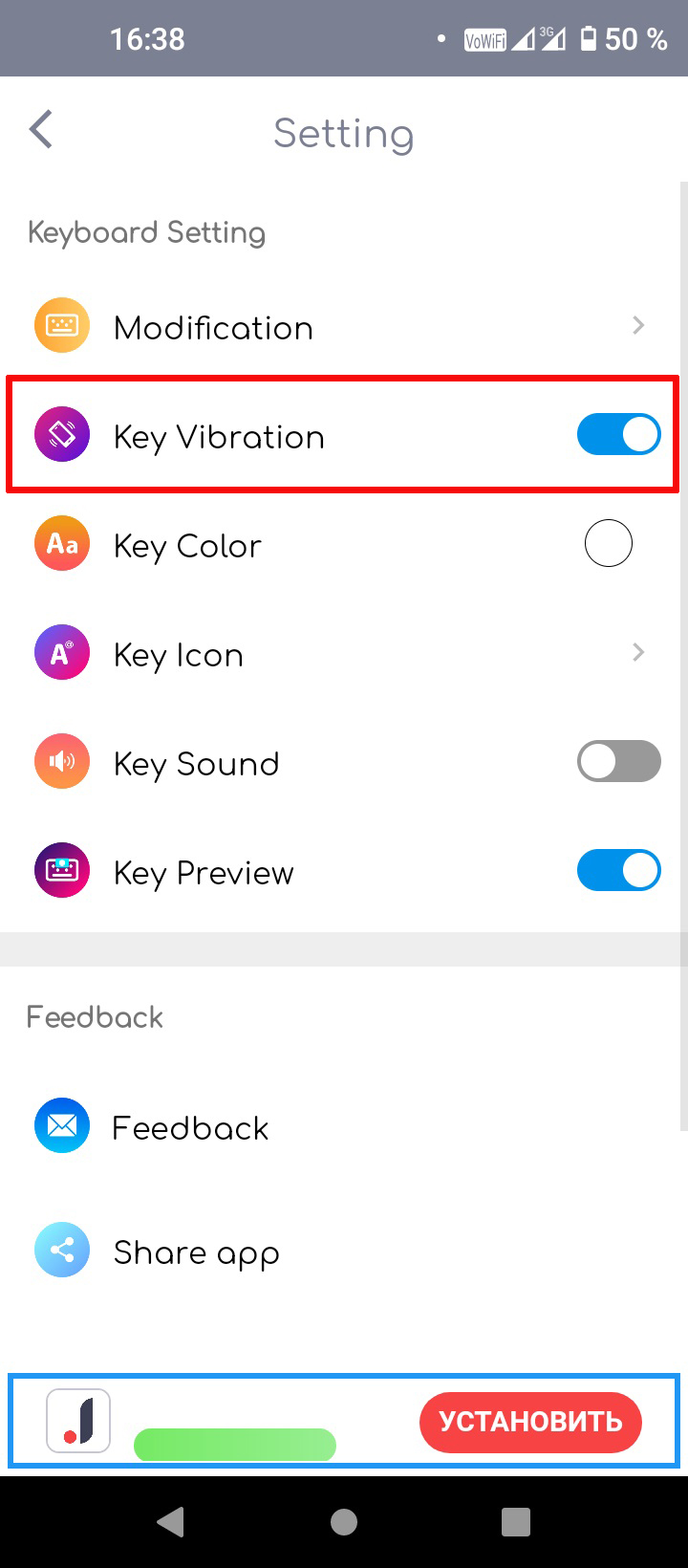 Ползунок, с помощью которого деактивируется виброотклик
Ползунок, с помощью которого деактивируется виброотклик
Яндекс Клавиатура
Для отключения вибрацию на «Яндекс Клавиатуре» необходимо:
- Открыть любое приложение с вводом текста. В рассматриваемом примере — это СМС сообщения.
- Нажать и удерживать секунд 5 иконку глобуса (кнопку переключения языка).
- После чего в открывшихся настройках клавиатуры выбрать вкладку «Звук и вибрация».
- Далее перевести в неактивное положение ползунок возле «Виброотклик клавиш».
 Значок глобуса в меню клавиатуры
Значок глобуса в меню клавиатуры Пункт «Звук и вибрация» и ползунок в настройках Yandex клавиатуры
Пункт «Звук и вибрация» и ползунок в настройках Yandex клавиатуры
Как убрать вибрацию на клавиатуре андроид-устройства
Процесс отключения не займет более пяти минут, даже если телефон новый, поэтому не придется терпеть неудобства.
Телефоны со SwiftKey
SwiftKey — отдельное приложение, анонсированное для платформы андроид в 2010 г. Оно имеет преимущество, так как управление функциями клавиатуры, в том числе звуковой ответ на нажатие и виброотклик, просто и быстро регулируются владельцем.
Стандартный вид клавиатуры
Для этого достаточно использовать последовательность действий:
- С устройства, на котором происходит регулировка сигналов, войти в приложение. Его иконка доступна в главном меню.
- В основном разделе программы выбрать пункт, который называется «Набор». В нем содержатся все параметры для клавиатур хонор, хуавей, леново и любых других телефонов на платформе андроид.
- В разделе выбрать настройки звука и вибрации.
- В открывшемся окне несложно разобраться, как убрать вибрацию на клавиатуре андроида. Для этого достаточно снять галочку на соответствующем пункте. Также в разделе можно отрегулировать громкость звука при нажатии, силу виброотклика. Для этого нужно перемещать ползунок правее или левее.
Важно! Перед использованием функций нужно скачать данную программу, что можно сделать в магазине приложений
На клавиатуре Gboard
Gboard — приложение для клавиатуры, созданное корпорацией Google. Изначально разработка была представлена для пользователей устройств от компании Apple, но более полугода спустя адаптированная версия появилась и для андроид.
На устройствах BQ, Xiaomi программа установлена с завода. Это не удивительно, ведь она зарекомендовала себя как удобная. Однако иногда возникает вопрос, как выключить вибрацию на андроиде, который решается за считанные шаги:
- В настройках тапнуть по разделу «Дополнительно», который находится ближе к концу списка.
- В пункте «Язык и ввод» выбрать нужную клавиатуру.
- В строке настроек, расположенной в начале, найти пункт «Вибрация при нажатии» и передвинуть ползунок в неактивное положение.
Обратите внимание! Последовательность можно сократить, если открыть меню настроек с помощью раскладки, удерживая нажатой знак запятой
Стандартная клавиатура
Картинка 2 Через клавиатуру можно изменить кое-какие параметры
Если дополнительных приложений для клавиатуры на смартфоне не установлено, настраивать параметр можно через стандартное меню телефона.
Важно! После 6 версии андроида функция перестала активироваться автоматически, а у более старых версий параметр можно отключать самостоятельно. Чтобы деактивировать виброотклик на хуавей, ZTE или других моделях, потребуется выполнить следующую последовательность шагов:
Чтобы деактивировать виброотклик на хуавей, ZTE или других моделях, потребуется выполнить следующую последовательность шагов:
- Найти в меню настроек раздел «Основные». Также он может называться «Личные данные».
- Выбрать в открывшемся окне пункт, в котором содержится слово «Ввод». Оно может дополняться другими в зависимости от версии программного обеспечения и модели аппарата.
- Среди предложенных вариантов клавиатур отметить текущую (стандартную) и в настройках снять отметку с пункта «Вибрация».
После этого функция сохранится автоматически, но при сбросе настроек до стандартных потребуется повторить действие.
Плюсы и минусы вибрации клавиатуры
Производители Андроид гаджетов постоянно расширяют и усовершенствуют их функциональность, что позволяет им удовлетворить все запросы покупателей и сделать эксплуатацию смартфонов более комфортной. Одной из таких функций является виброотклик при нажатии кнопок на клавиатуре. Эта функция обладает определенными достоинствами и недостатками, ниже перечислены основные из них.
Достоинства:
- Позволяет слабовидящим людям упростить процесс ввода текста на телефоне (вибрация позволяет им точно понять, была ли нажата клавиша или нет).
- С помощью вибрации удается быстрее приспособиться к раскладке любой клавиатуры.
Недостатки:
Эта функция часто мешает сосредоточить внимание на вводе текста и сбивает с мысли, поэтому ее приходится выключать. Выдает наличие телефона в случаях, когда его запрещается использовать или он должен обязательно отключаться
Если стандартная системная клавиатура для владельца неудобна, то в Play Маркете можно скачать более подходящую и функциональную. На многих таких приложениях можно менять цвет, тему, размер букв и т.д.
Отключение через системные кнопки Андроид
В операционной системе Андроид есть специальные клавиши, с помощью которых можно отключать или включать звуковое сопровождение, возникающее при нажатии клавиш.
Через клавиатуру отключить специальные клавиши невозможно, поэтому при использовании первого способа отключения звукового сопровождения при наборе букв и цифр, вибрация при нажатии на специальные кнопки Андроид останется. Это клавиши «Домой». «Назад» и др.
Убрать звук при их использовании можно также через Настройки, выбрав раздел «Звук», а в нем подраздел «Другие звуки».
В этом разделе выбирается функция «Виброклик» и отключается.
Через него можно убрать с телефона не только вибрацию, возникающую при нажатии на специальные кнопки, но и любые другие звуковые эффекты:
- сигнал разрядки аккумулятора;
- звук, возникающий во время набора номера телефона;
- звуковой сигнал блокировки экрана.
Использование специальных кнопок поможет сделать работу мобильного гаджета такой, которая удобнее для пользователя.
Зная все варианты отключения виброзвука, можно создать настройку устройства под свои нужды самостоятельно очень быстро.
Многих пользователей android раздражает вибрация клавиатуры когда они набирают сообщение или sms. К счастью её можно легко отключить течение одной-двух минут.
И так что для этого нужно: 1)Переходим настройки вашего телефона У большинства телефонов это — настройки языка и ввода вам нужно выбрать текущей клавиатуру .
спец возможностях
вибрацию
Два типа вибрации:
- первое при входящих вызовах и входящих уведомлениях ( её не рекомендую отключать)
- вибрация при касании к экрану (как раз при наборе сообщение, и мы и отключаем)
И так вибрация отключена можете смело набирать сообщения.
А как выключить звук и вибрацию при наборе номера телефона или сообщения на смартфоне Samsung Galaxy?
Далее мы опишем процесс отключения отклика клавиатуры при нажатии на неё для двух случаев:
— .— .
Второй случай связан с Операционной Системой Android, который имеет открытую архитектуру, что позволяет устанавливать на смартфон дополнительные виртуальные клавиатуры с расширенными возможностями, которые могут быть оснащены своими вариантами звукового и тактильного отклика при касании её «клавиш».
Для удобства описания процесса воспользуемся редакционным смартфоном Samsung Galaxy A50 с ОС Android 10, на котором установлена дополнительная клавиатура Gboard — Google Клавиатура.
Инструкция по отключению звука клавиатуры в Настройках телефона Samsung.
1. Запускаем приложение Настройки телефона с Экрана приложений.
Скрин №1 – нажать на значок «Настройки».
2. На основной странице Настроек телефона нужно войти в раздел «Звуки и вибрация».
Скрин №2 – нажать на название раздела «Звуки и вибрация».
3. В разделе «Звуки и вибрация» нужно войти в подраздел «Системный звук».
Скрин №3 — нажать на подраздел «Системный звук».
4. В подразделе «Системный звук» нужно выключить переключатели двух пунктов:
— Клавиатура набора номера;
— Клавиатура Samsung.
Клавиатура Samsung является стандартной клавиатурой смартфона, которая используется при наборе любого текста на смартфоне Samsung.
Скрин №4 – выключить переключатель двух пунктов «Клавиатура набора номера» и «Клавиатура Samsung».
Вот таким образом мы выключили системные звуки как при наборе текста на клавиатуре Samsung, так и при наборе номера телефона в приложении «Телефон».
Скрин №5 – вид подраздела «Системный звук» при отключенном звуке во время набора номера телефона или текста.
Инструкция по отключению звука и вибрации при наборе на клавиатуре Gboard в телефоне Samsung.
1. Запускаем приложение Настройки телефона с Экрана приложений. (см. Скрин №1)
Далее на основной странице Настроек телефона нужно войти в раздел «Общие настройки».
Скрин №6 – вначале нужно запустить Настройки телефона. После в Настройках телефона войти в раздел «Общие настройки».
2. В разделе «Общие настройки» нужно открыть подраздел «Язык и ввод».
А в подразделе «Язык и ввод» нажать на пункт «Экранная клавиатура».
Скрин №7 – коснуться названия подраздела «Язык и ввод». Скрин №8 – нажать на пункт «Экранная клавиатура».
3. Теперь мы находимся на странице «Экранная клавиатура», откуда осуществляется управление всех установленных клавиатур и способах голосового ввода.
Нас интересуют настройки дополнительной клавиатуры «Gboard». Поэтому нужно нажать на пункт «Gboard».
Затем на странице настроек клавиатуры «Gboard» нужно нажать на пункт «Настройки».
Скрин №9 – на странице «Экранная клавиатура» нажать на название клавиатуры «Gboard». Скрин №10 – на странице «Gboard» нажать на пункт «Настройки».
4. Для отключения звука и вибрации при наборе текста на клавиатуре «Gboard» нужно выключить переключатели двух пунктов:
— Звук при нажатии клавиш;
— Виброотклик на нажатие клавиш.
Всё, теперь при наборе на клавиатуре «Gboard» уже не будет ни звука, ни виброотклика, который бы беспокоил окружающих.
Скрин №11 – выключить переключатели двух пунктов: «Звук при нажатии клавиш» и «Виброотклик на нажатие клавиш». Скрин №12 – вид страницы настроек клавиатуры «Gboard» с отключенным звуком и виброоткликом.
Статьи по данной теме:
— Как подключить дополнительную клавиатуру Gboard на смартфоне SAMSUNG.
— Как сменить клавиатуру при вводе текста на смартфоне SAMSUNG.